วิธีย่อขนาดหน้าจอใน Windows 10

บทความนี้จะแสดงวิธีย่อขนาดหน้าจอใน Windows 10 เพื่อให้คุณใช้งานได้อย่างมีประสิทธิภาพ

ตลาดเกมพีซีเริ่มมีชีวิตชีวามากขึ้นกว่าเดิม โดยมีเกมใหม่มากมายที่เปิดตัวพร้อมกราฟิกที่สะดุดตาและรูปแบบการเล่นที่ซับซ้อนที่นักเล่นเกมต้องใช้ "ความพยายาม" มากขึ้น ไม่เพียงเท่านั้น ยังต้องมีการกำหนดค่าคอมพิวเตอร์ที่สูงขึ้นอีกด้วย แล้วคุณจะรู้ได้อย่างไรว่าคอมพิวเตอร์ที่คุณใช้สามารถ "รัน" เกมบางเกมได้หรือไม่?
เราจะแนะนำเครื่องมือออนไลน์ให้คุณตรวจสอบการกำหนดค่าคอมพิวเตอร์ของคุณกับเกมต่างๆ มากมาย
ขั้นตอนที่ 1 : ไปที่ หน้าแรกของ Can you run itเลือกเกมที่คุณต้องการตรวจสอบใน กล่อง ค้นหาเกม จาก นั้นคลิกCan you run it (ตัวอย่างที่นี่ เราเลือกFIFA 2006 )
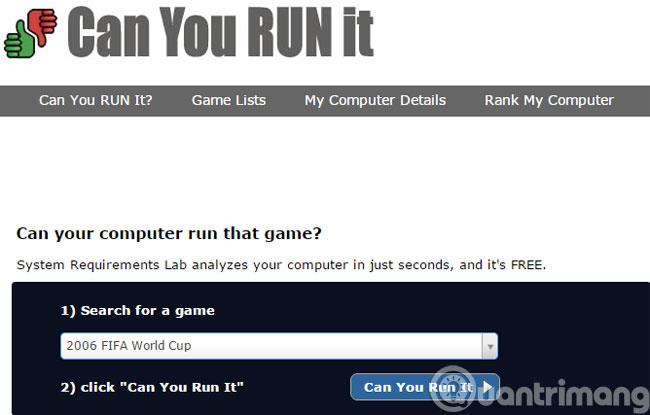
ขั้นตอนที่ 2 : กล่องโต้ตอบการแจ้งเตือนจะปรากฏขึ้น เลือกดูข้อกำหนดจากนั้นคลิกเริ่มเพื่อไปยังขั้นตอนถัดไป

ขั้นตอนที่ 3 : ในอินเทอร์เฟซใหม่จะมีแผงการกำหนดค่า 2 แผง
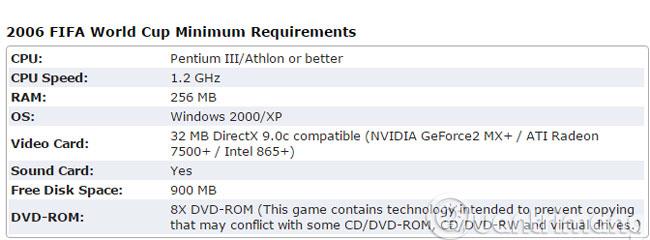
ขั้นตอนที่ 4 : คลิกขวาที่คอมพิวเตอร์และเลือกคุณสมบัติเพื่อดูการกำหนดค่าคอมพิวเตอร์ของคุณ
อย่างที่คุณเห็นด้านบนเครื่องของเราสามารถเล่น FIFA 2006 ได้ ส่วนเกมอื่นก็ตรวจสอบได้เช่นเดียวกัน
ขอให้โชคดี!
บทความนี้จะแสดงวิธีย่อขนาดหน้าจอใน Windows 10 เพื่อให้คุณใช้งานได้อย่างมีประสิทธิภาพ
Xbox Game Bar เป็นเครื่องมือสนับสนุนที่ยอดเยี่ยมที่ Microsoft ติดตั้งบน Windows 10 ซึ่งผู้ใช้สามารถเรียนรู้วิธีเปิดหรือปิดได้อย่างง่ายดาย
หากความจำของคุณไม่ค่อยดี คุณสามารถใช้เครื่องมือเหล่านี้เพื่อเตือนตัวเองถึงสิ่งสำคัญขณะทำงานได้
หากคุณคุ้นเคยกับ Windows 10 หรือเวอร์ชันก่อนหน้า คุณอาจประสบปัญหาในการนำแอปพลิเคชันไปยังหน้าจอคอมพิวเตอร์ของคุณในอินเทอร์เฟซ Windows 11 ใหม่ มาทำความรู้จักกับวิธีการง่ายๆ เพื่อเพิ่มแอพพลิเคชั่นลงในเดสก์ท็อปของคุณ
เพื่อหลีกเลี่ยงปัญหาและข้อผิดพลาดหน้าจอสีน้ำเงิน คุณต้องลบไดรเวอร์ที่ผิดพลาดซึ่งเป็นสาเหตุของปัญหาออก บทความนี้จะแนะนำวิธีถอนการติดตั้งไดรเวอร์บน Windows โดยสมบูรณ์
เรียนรู้วิธีเปิดใช้งานแป้นพิมพ์เสมือนบน Windows 11 เพื่อเพิ่มความสะดวกในการใช้งาน ผสานเทคโนโลยีใหม่เพื่อประสบการณ์ที่ดียิ่งขึ้น
เรียนรู้การติดตั้งและใช้ AdLock เพื่อบล็อกโฆษณาบนคอมพิวเตอร์ของคุณอย่างมีประสิทธิภาพและง่ายดาย
เวิร์มคอมพิวเตอร์คือโปรแกรมมัลแวร์ประเภทหนึ่งที่มีหน้าที่หลักคือการแพร่ไวรัสไปยังคอมพิวเตอร์เครื่องอื่นในขณะที่ยังคงทำงานอยู่บนระบบที่ติดไวรัส
เรียนรู้วิธีดาวน์โหลดและอัปเดตไดรเวอร์ USB บนอุปกรณ์ Windows 10 เพื่อให้ทำงานได้อย่างราบรื่นและมีประสิทธิภาพ
หากคุณต้องการเรียนรู้เพิ่มเติมเกี่ยวกับ Xbox Game Bar และวิธีปรับแต่งให้เหมาะกับประสบการณ์การเล่นเกมที่สมบูรณ์แบบของคุณ บทความนี้มีข้อมูลทั้งหมด








